Шта је дубоко повезивање?

Дубоко повезивање је техника преусмеравања корисника у тренду. Сазнајте више о дубоком повезивању овде да бисте га користили за повећање саобраћаја на веб локацији или у апликацији.
Ако Мицрософт Едге не открије важећи безбедносни сертификат за веб страницу коју посећујете, блокираће је. А када се то догоди, добићете следеће упозорење на екрану: „ Садржај је блокиран јер није потписан важећим безбедносним сертификатом “. Иста грешка може да се појави у Интернет Екплорер-у 11 и СхареПоинт-у.
Међутим, други прегледачи можда неће блокирати садржај који су Едге и ИЕ11 означили као потенцијално опасан. Ово указује да нема ништа лоше са том веб страницом. Ако сумњате да је ваш претраживач грешком блокирао веб локацију, следите методе за решавање проблема у наставку.
Шта учинити ако је ивица блокиран садржај због неважећег безбедносног сертификата
Инсталирајте сва ажурирања на чекању
Безбедносни сертификат сајта гарантује да је веза безбедна и безбедна. Ако користите застарелу верзију прегледача, Едге можда неће успети да открије безбедносни сертификат — или најновије промене безбедносног сертификата, у том случају.
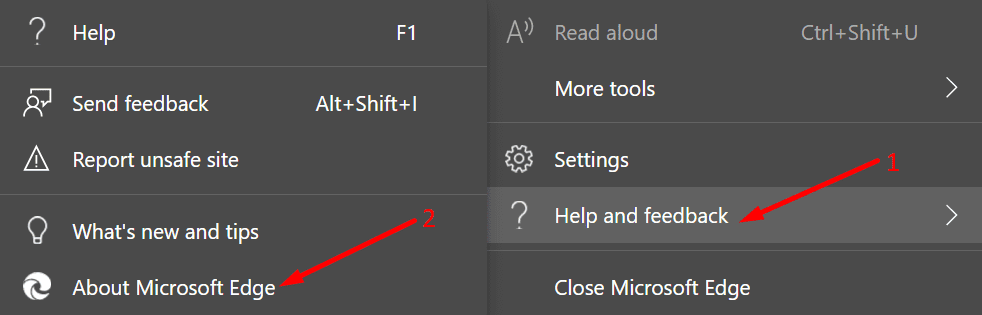
Обришите кеш меморију и колачиће
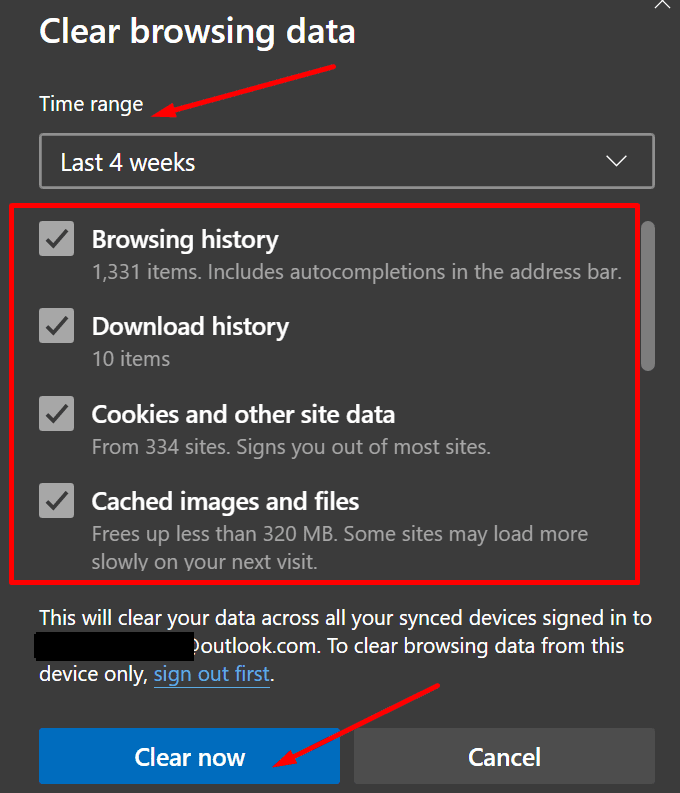
Проверите подешавања датума и времена
Ако су ваша подешавања датума и времена нетачна, Едге можда неће открити најновије промене безбедносног сертификата.
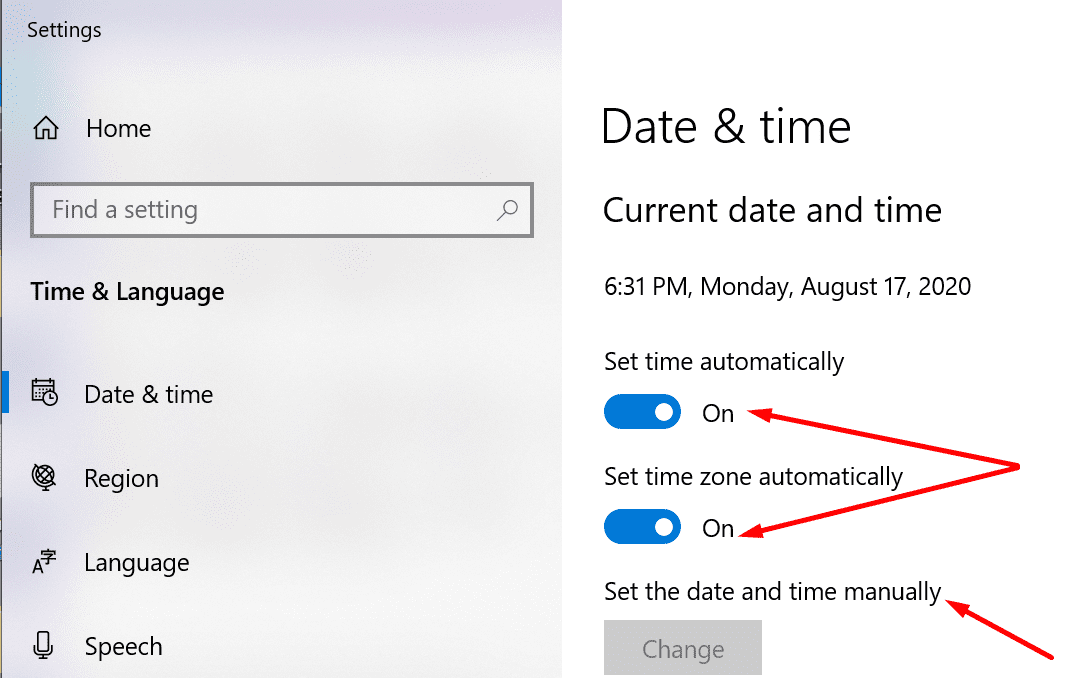
Подесите Интернет подешавања
Ако ништа није успело, идите на Интернет опције и подесите подешавања. Додаћемо проблематичну веб локацију на листу поузданих веб локација и додати изузетак сертификата. Као последње средство, ресетоваћемо сва подешавања.
⇒ Напомена : Следите ове кораке само ако сте потпуно сигурни да је веб локација коју посећујете безбедна. Ако је безбедносни сертификат заиста неважећи, ризикујете да се рачунар зарази малвером.
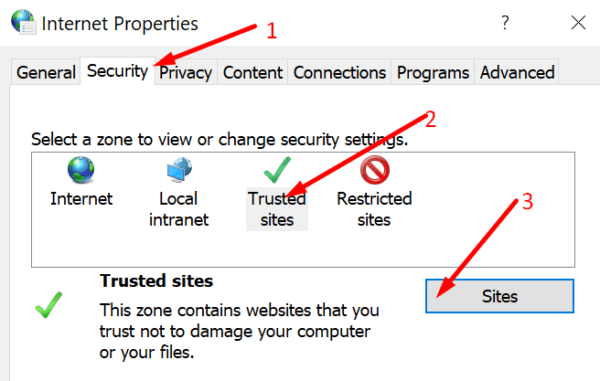
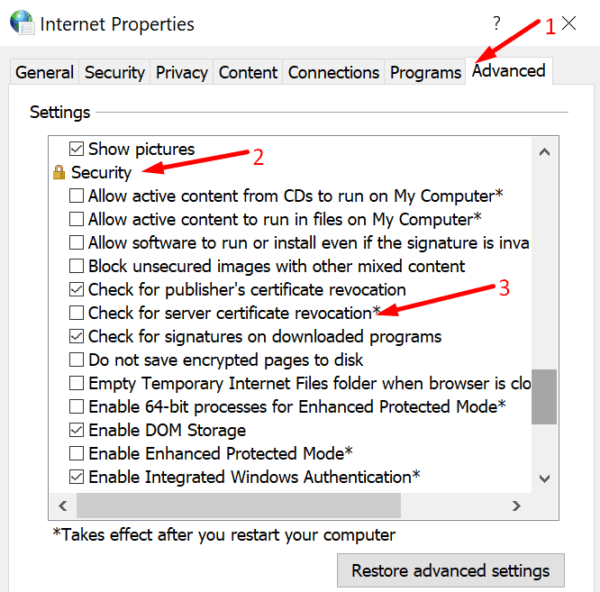
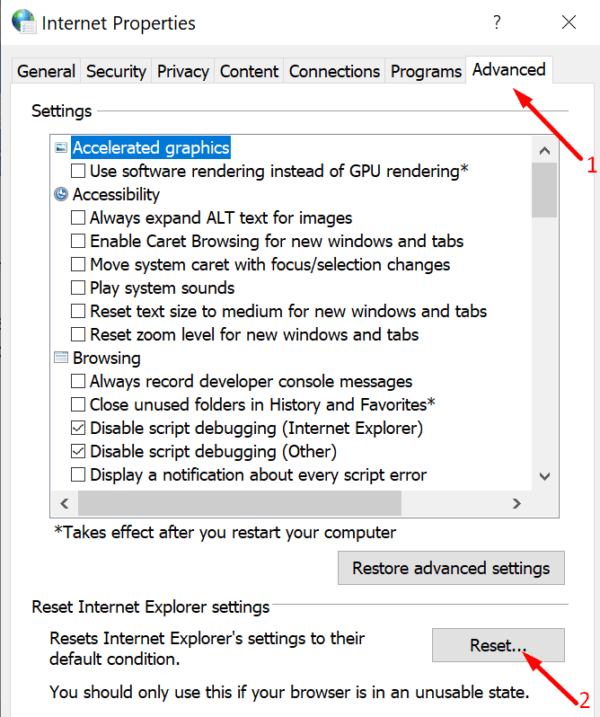
Ако је проблем и даље присутан, пређите на други прегледач. Цхроме и Фирефок су две одличне алтернативе.
Дубоко повезивање је техника преусмеравања корисника у тренду. Сазнајте више о дубоком повезивању овде да бисте га користили за повећање саобраћаја на веб локацији или у апликацији.
АР је следећа велика ствар интернета за забаву, посао или посао. Научите детаљно АР облак да бисте постали информисани корисник.
Користите Мицрософт Едге Дроп и лако делите датотеке и поруке између уређаја пратећи ове кораке прилагођене почетницима.
Погледајте како је лако сачувати и делити руте на Гоогле мапама на рачунару и на Андроид-у. Погледајте ове кораке прилагођене почетницима.
Волим да забављам своје комшије тако што мењам своју Ви-Фи мрежу у друга смешна имена. Ако тражите идеје за смешно Ви-Фи име, овде
Гмаил је вероватно један од најбољих сервиса за е-пошту који су данас доступни, нудећи низ импресивних функција које комуникацију чине ефикаснијом и
Дисцорд корисничко име је неопходно из неколико разлога, јер служи као ваш јединствени идентификатор на платформи и омогућава вам да комуницирате са другим
Режим без архивирања Гоогле Цхроме-а је згодна функција која вам омогућава да претражујете интернет без чувања историје прегледања. Међутим, један недостатак
Откријте како можете да пронађете и користите Реадер Моде и за Цхроме и за Фирефок. Ево једноставних корака које треба пратити.
Да ли тражите одрживу опцију за хостовање веб локација? Научите разлику између наменског сервера и сервера за дељени хостинг.







